U盘安装系统教程
【1】U盘启动盘制作

关闭当前系统内一切杀毒及安全类程序,很重要!
准备8G以上的U盘(建议USB3.0以上的 质量好的 大厂子的)
下载PE工具到本地磁盘中(不能放U盘里)
解压PE工具,运行主程序点击全新制作即可;
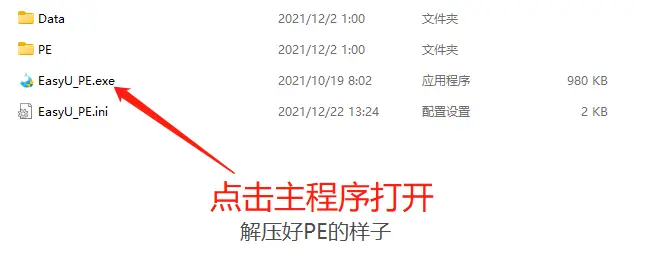
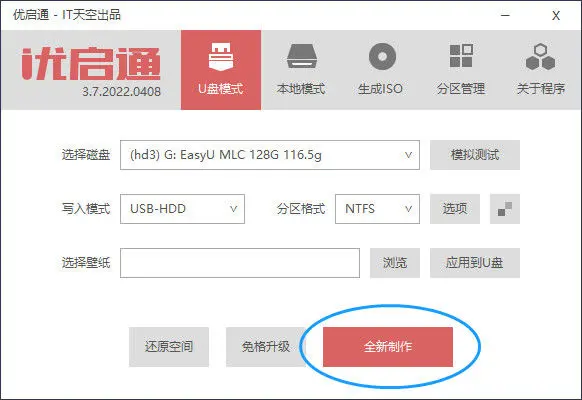
5.制作完成后,U盘显示就是空的,把系统文件复制到U盘里即可(系统文件不需要解压)
6.以上操作执行完后,即可使用U盘去安装系统,看下列步骤。

【2】选择U盘引导启动

要装系统的的电脑关机 插上U盘,台式机尽量插主机后边
按一下开机键,然后立即按照下图 不停的连续敲击指定按键(呼出来选择U盘启动界面)
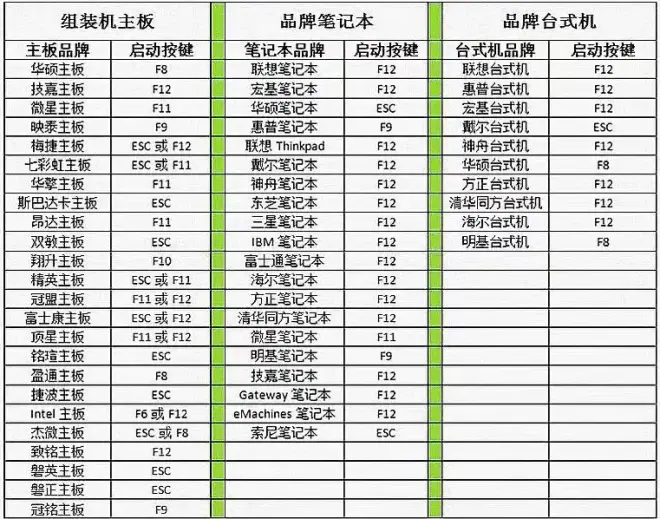
3.如无法判断可逐一尝试 F12-F8-F11-ESC-F9 等键,直至呼出类似下图的选择引导界面
4.出现类似下图选择引导启动界面 选择U盘引导启动
5.如下图 出现多个 USB 标识的选项 可任意选择一个,进不去PE的话 在换其他的尝试
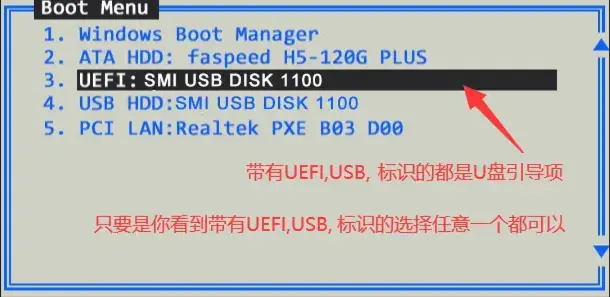
6.选择U盘引导启动后 如出现 一下两个图片中 任意一个 看图选择 即可进入PE
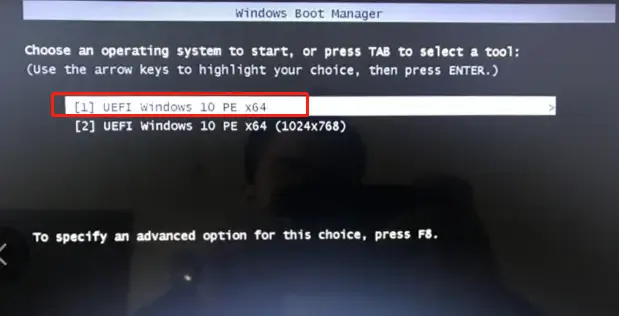
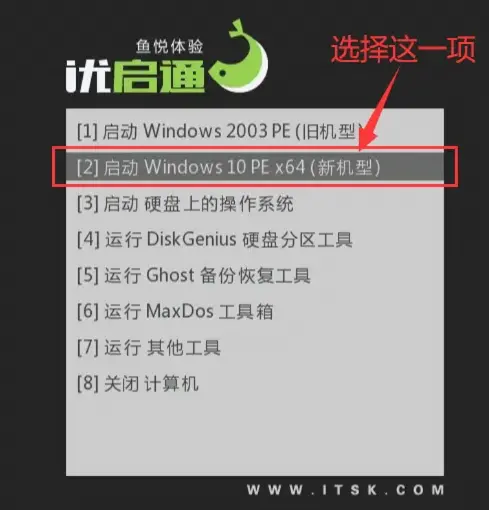

【3】安装系统(如需要分区分盘,先分区好再安装系统)

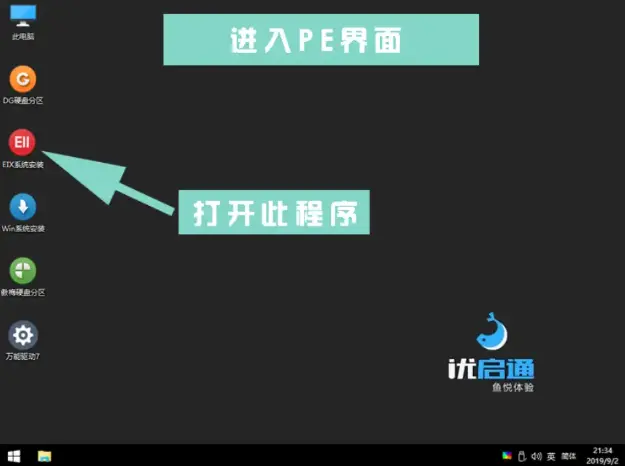
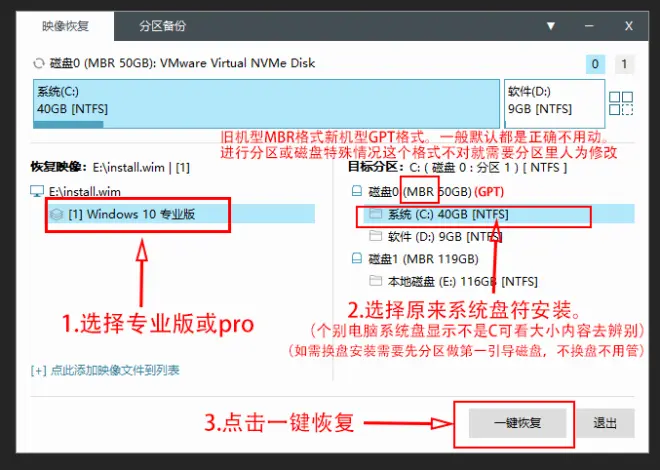
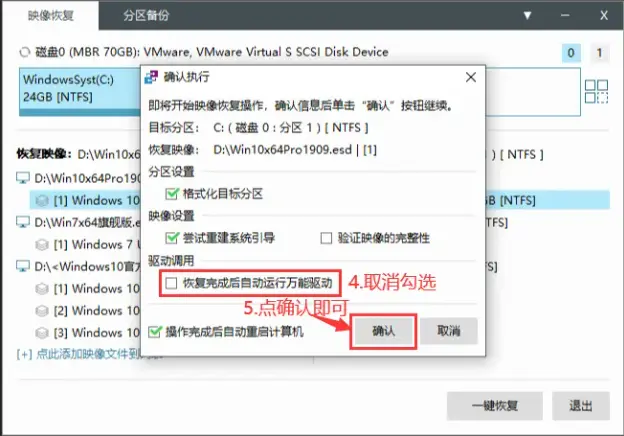

【4】格盘分区(如需要分区分盘,在安装系统前做此操作)

此操作会全清磁盘,谨慎操作(注意别把U盘格了)
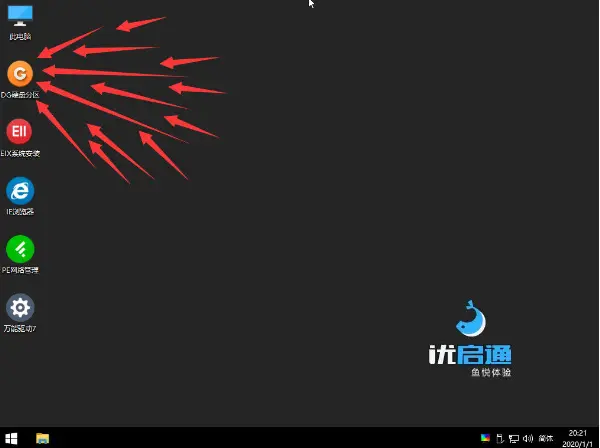
2.选择要分区的硬盘 ,点快速分区

3.按照下图选择 调整分区数目和分区大小即可
4.除了红色框框标的其他的尽量不要动,分几个区,每个区大小按照自己想法设置就行
5.GUID个MBR两个分区表类型,默认是什么就选什么/或者优先选择GUID
6.如GUID和MBR 选的不对,主板引导不了硬盘启动不了系统,可返回这里选择另一个在分区在安装系统尝试
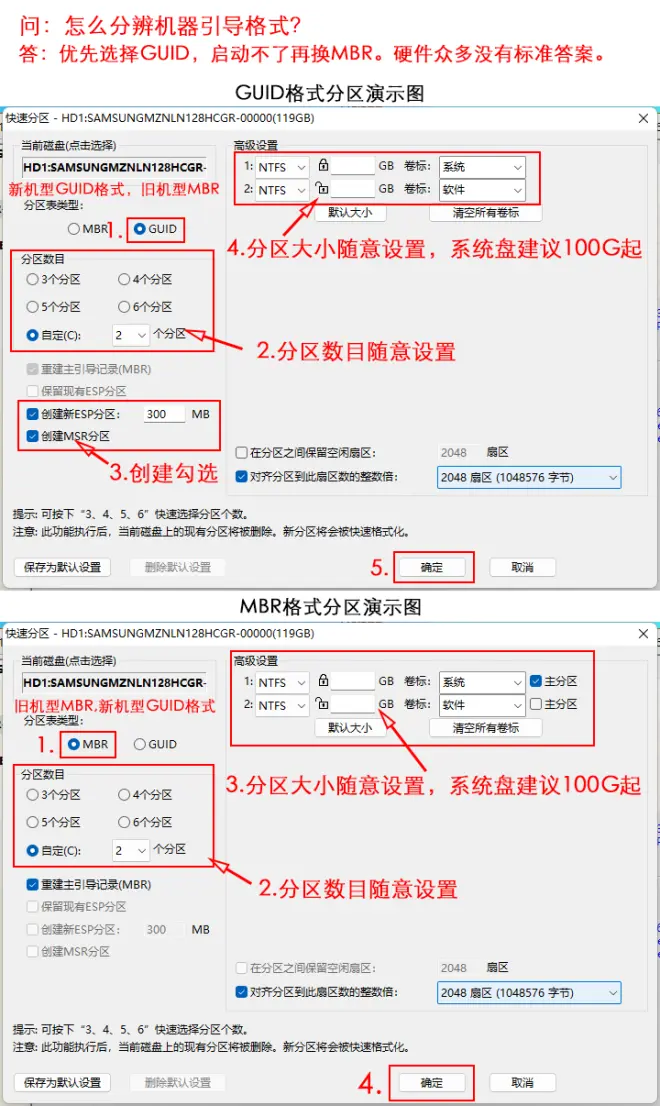
问:所有操作做完重启没有进系统怎么办?
如果又进PE界面了,拔掉U盘在重启。
如还没进系统再来,再进PE操作。分区格式不对(GUID/MBR选错了 换另一个分区再装)或者系统安装错盘符了。尝试其他的。
如果都操作都尝试完,还没进系统,安装系统复杂,遇到复杂情况,自己可能解决不了,建议联系客服远程安装

